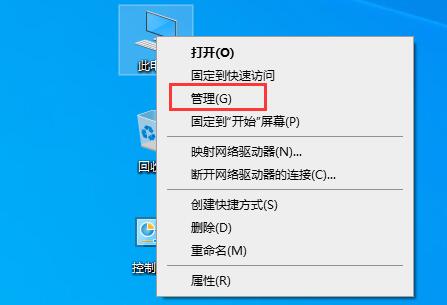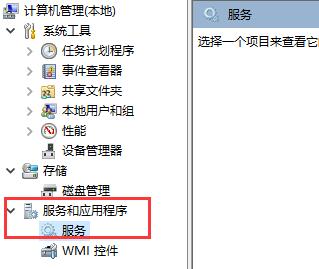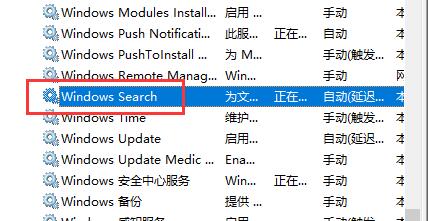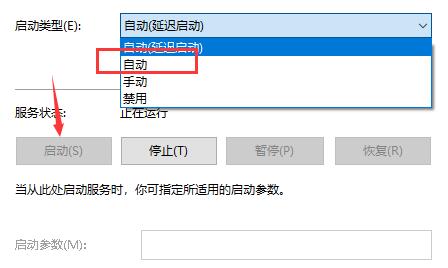win10文件夹搜索功能不能用怎么办?
我们win10系统的此电脑中有一个文件夹搜索功能,通过它我们可以快速的找到自己需要的文件,而近期一些用户发现不能使用,一直是搜索失败的状态,关于这个问题我们应该如何解决,我们需要修改本地服务的某个权限来恢复使用,今日的win10教程就来和广大用户们分享具体的操作方法,有需要的小伙伴可以来Win7旗舰版获取完整步骤吧。
win10文件夹搜索功能失效解决方法:
1、进入电脑后点击此电脑下的的管理选项。
2、然后在展开页面点击下方的服务和应用程序模块进入服务选项。
3、接着双击打开服务列表中的windows search选项。
4、最后将启动类型更改为自动选项,再点击启动按钮就可以了。
相关文章
- Win10桌面不断刷新闪屏无法操作怎么办?
- Win10休眠久了自动关闭程序怎么解决?
- win10蓝屏错误dpc watchdog怎么办?win10蓝屏提示dpc watchdog解决方法
- win10局域网设置在哪里?win10局域网设置位置解析
- win10怎么设置默认输入法为英文输入?
- win10如何重置tcp/ip协议?windows10重置tcp/ip协议栈的方法
- Win10文件夹搜索栏用不了怎么办?Win10文件夹搜索栏用不了问题解析
- Win10输入法图标丢失后怎么找回?Win10输入法图标丢失后找回的方法
- 解决游戏提示需要新应用打开此ms-gamingoverlay的问题
- win10应用商店提示错误代码0x80D02017怎么解决?
- win10如何提升扬声器音质?win10扬声器提升音质操作方法
- Win10怎么设置显示其它地区时钟?Win10设置显示其它地区时钟的方法
- Win10怎么清除设备搜索历史记录?
- win10去快捷方式箭头导致任务栏图标打不开怎么办?
- 电脑不能改microsoft账户登录无法设置人脸怎么办?
- win10输入法图标不见了怎么办?win10输入法图标找回方法